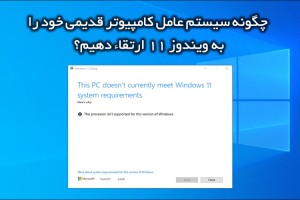شش قدم برای تقویت امنیت داده ها در لپ تاپ
لپ تاپ های کاری، یکی از اهداف مطلوب برای حملات سایبری هستند. بنابراین ، چه کاربر سازمانی باشید و چه کاربر خانگی، بهتر است با روش های پیشگیری از نفوذ، آشنا شوید تا هم به صورت فیزیکی و هم به صورت داخلی، از اطلاعات ارزشمند خود محافظت نمایید.
اگر بارها سوالی از قبیل " چگونه از کامپیوتر کاری خود محافظت کنم ؟ " را در گوگل جستجو کرده اید ، به مقاله درستی مراجعه نموده اید . آنچه که در این مقاله مورد بررسی قرار خواهیم داد ، پاسخ به سه سوال ذیل است :
1- چگونه لپ تاپ خود را در مکان عمومی ، امن نگاه داریم ؟
2- بهترین سیستم امنیتی برای کامپیوتر شما چیست ؟
3- آیا رمز عبور کامپیوترتان به اندازه کافی امن است ؟
برای جلوگیری از دسترسی غیرمجاز افراد به داده های لپ تاپ شخصی یا کاری تان ، کافیست شش مرحله زیر را مطالعه و انجام دهید تا خیالتان از بابت تامین امنیت حداقلی راحت باشد .
چه از لپ تاپ سازمانی استفاده نمایید و چه از لپ تاپ شخصی ، قطعا اطلاعات ارزشمندی را از قبیل مدارک شناسایی ، اسناد اعتباری ، اطلاعات شخصی و یا حتی اطلاعات ورود به حساب کاربری بانکی ، فروشگاهی و ... را در آن ذخیره کرده اید . به دلیل وجود چنین اطلاعات مهمی ، لپ تاپ ها و کیس های کامپیوتری ، هدف بسیار مطلوبی برای نفوذگران اینترنتی و سایر افراد کنجکاو (!!) هستند .

در دوره پاندمی کرونا ، نیروی کار بسیاری از شرکت ها ، به صورت دورکار به اجرای پروژه ها می پرداختند . بنابراین ممکن است ، لپ تاپ ها ، نه تنها از نظر نرم افزاری ، بلکه از نظر سخت افزاری نیز تحت نفوذ قرار گیرند . به هر حال ، لپ تاپ ها ، از نظر مالی هدف های ارزشمندی برای سارقین هستند و حتی ممکن است ، علاوه بر ارزشمندی سخت افزاری ، دارای اطلاعات مهم نیز باشند و در صورت دسترسی سارقین به اطلاعات ، احتمال اخاذی از شما بالا خواهد بود .
روش محافظت قدرتمند از داده های درون لپ تاپ ها ، از طریق به کارگیری روال ها ، نرم افزارها و سخت افزارهایی است که لپ تاپ و داده های درون آن را به صورت امن حفظ می نماید . طبیعتا ، هیچ روشی به صورت 100 درصدی قابلیت امن سازی داده های درون لپ تاپ ها را ندارد ، اما لپ تاپی که از روش های محافظت کننده استفاده ننماید ، قابلیت نفوذ بالاتری داشته و هدف آسان تری برای دستیابی به اطلاعات است .
برای حفظ امنیت داده ها ، شش مرحله پایه وجود دارد که باید در هر لپ تاپی رعایت شود تا از بروز مخاطرات غیرقابل جبران جلوگیری شود . در ادامه با استوکالا همراه باشید تا بیشتر با این مراحل آشنا گردید .
مرحله 1 : رمز عبورهای پیچیده بسازید
تنظیم رمز عبور پیچیده برای ورود ابتدایی به سیستم لپ تاپ ها و حساب های کاربری در سایت های مختلف از جمله بانکداری اینترنتی و ... ، ابتدایی ترین راه حفاظت از داده هاست. تنظیم رمز عبور برای ورود اولیه به سیستم لپ تاپ ، از دسترسی غیرمجاز به فایل های شما جلوگیری می نماید . همچنین ، اگر از لپ تاپ خود در مکان های عمومی یا حتی در محل شرکت استفاده می نمایید ، بایستی حتما در صورت ترک کردن میزکار ، سیستم خود را قفل نمایید ( با استفاده از کلید ترکیبی Ctrl + L ) تا برای ورود دوباره ، از کاربر رمز عبور بخواهد .

احتمالا دیگر با این مسئله آشنا شده اید که برای تنظیم رمز عبور ، نباید از توالی اعداد معروف ، اسامی آشنایان و ... استفاده نمایید . به عنوان مثال ، هرگز از تاریخ تولد ، شماره های شخصی ، نام اعضای خانواده یا حیوان خانگی خود استفاده ننمایید . هرگز از رمز عبورهای منقضی شده استفاده نکنید و یک رمز عبور را برای تمام حساب های کاربری خود تنظیم ننمایید. رمز عبور خود را به کسی نگویید تا موجب بروز مشکل نشود . بهتر است از نرم افزارهای پسورد منیجر یا سرویس یادآوری رمز مرورگرها استفاده نکنید ، زیرا این نرم افزارها نیز ممکن است در اثر حمله ، اطلاعات ارزشمند شما را فاش نمایند . البته ذکر این نکته نیز ضروری است که صرف به کارگیری رمز عبور ، امنیت داده های لپ تاپ شما تامین نمی شود و بایستی در ترکیب با روش های دیگر ، از این روش استفاده نمایید .
مرحله 2 : برنامه ها ، مرورگرهای وب و نرم افزارهای امنیتی لپ تاپ خود را به روز رسانی نمایید
قطعا لپ تاپ ها هم مانند کیس های کامپیوتری به آنتی ویروس نیاز دارند . لپ تاپ های کاری ، معمولا از آنتی ویروس سازمانی بهره مندند و خیال کاربران از این بابت آسوده خواهد بود . اما وقتی راجع به امنیت نرم افزاری لپ تاپ ها صحبت می شود ، اقدامات موثر دیگری نیز وجود دارند که در ادامه به معرفی آنها می پردازیم .

در قدم اول ، هر آنچه که دانلود می نمایید را کنترل کنید ؛ فایل ها و آپدیت هایی که نام مشخصی ندارند یا از فرمت ناشناخته ای برخوردارند ، احتمالا لپ تاپ شما را دچار مشکل می کنند . بهتر است فایل دانلود شده را حتما با استفاده از آنتی ویروس اسکن نمایید ، سپس آن را باز کنید .
مرورگرهایی همچون کروم یا فایرفاکس ، به صورت خودکار ، آپدیت می شوند ، اما پس از آپدیت ، بهتر است به صورت دستی ، آنها را مجددا اجرا نمایید تا آپدیت های امنیتی ، به درستی اجرا شوند . به همین صورت ، اگر Auto-Update برنامه های نصب شده نیز روشن باشد ، آنها نیز به روز رسانی شده و از وقوع اتفاقات ناخوشایند جلوگیری می نمایند . البته می توان به صورت دستی نیز ویندوز و سایر برنامه ها را به روز رسانی کرد .
پیشگیری از نفوذ ویروس ، بستگی به وجود Signature های به روز دارد و به همین دلیل ، آنتی ویروس ها در هر به روز رسانی ، پایگاه داده مربوط به Definition و Signature ویروس ها را نیز آپدیت می نمایند . این نکته مهم را نیز به خاطر بسپارید که استفاده از آنتی ویروس های کرک شده ، خطر وقوع مشکلات را افزایش می دهد .
مرحله 3 : هارد دیسک لپ تاپ را رمزگذاری کرده و نسخه پشتیبان از داده ها تهیه نمایید
در بین تمام مراحل حفاظت از داده ها ، این مرحله ، قدرتمندترین روش برای جلوگیری از دزدی اطلاعات و حملات سایبری است . بهترین روش برای حفاظت از اطلاعات لپ تاپ ، رمزنگاری آن است . رمز عبورها ، به تنهایی قادر به حفاظت موثر از اطلاعات نیستند ؛ زیرا نفوذگران می توانند هارد دیسک لپ تاپ شما را خارج کرده و فایل ها را به طور مستقیم در یک لپ تاپ دیگر مشاهده نمایند . همچنین ، هکرهای حرفه ای می توانند به راحتی از سد رمز عبور لپ تاپ شما عبور نمایند .

اما چرا رمزنگاری ، بهترین روش برای حفاظت از اطلاعات است ؟! رمزنگاری ، فرایندی است که طی آن ، اطلاعات و فایل ها به کدهای غیرخوانا تبدیل شده تا از محتوای اصلی آنها حفاظت گردد و کار برای نفوذگران سخت تر شود . با استفاده از روش رمزنگاری هارد دیسک ، هکرها و دزدان اطلاعات ، قادر نخواهند بود که بدون وارد کردن کلید رمز صحیح ، به اطلاعات لپ تاپ شما دسترسی داشته باشند . بنابراین ، رمزنگاری ، یک سپر فوق العاده قدرتمند در برابر تلاش برای دسترسی غیرمجاز خواهد بود . به خاطر داشته باشید که کلید دسترسی به اطلاعات رمز شده را در جای امنی نگه داری نمایید .
در صورت بروز شرایطی همچون از دست رفتن هارد دیسک و یا عدم دسترسی به اطلاعات آن ، وجود یک نسخه پشتیبان کامل از داده هاست که تفاوت میان یک فاجعه و ناراحتی لحظه ای را مشخص می کند . برای تهیه بکاپ ، می توانید از سرویس های ابری قابل اطمینان استفاده نمایید یا برای دسترسی سریع تر ، به جای استفاده از این سرویس های گران قیمت ، از هارد اکسترنال بهره ببرید .
هر روشی که برای پشتیبان گیری نیاز دارید را انتخاب کنید . در این زمینه محدودیتی وجود ندارد ، اما نکته مهم در این باره ، نظم فرایند بکاپ گیری است ؛ خصوصا زمانی که یک فایل جدید ایجاد می کنید و آن فایل نباید به هیچ وجه از دست برود . در تهیه نسخه پشتیبان نیز بهتر است با رمزنگاری داده ها ، بالاترین سطح حفاظت از اطلاعات را ممکن سازید.
مرحله 4 : احراز هویت را بهبود بخشید
حساب های کاربری شما در شبکه های اجتماعی ، کاری و بانکی ، از طریق لپ تاپ تان ، قابلیت دسترسی دارند . بنابراین ، توجه به مولفه های امنیتی آنلاین ، برای حفاظت از این اطلاعات ، مهم است . اگر در حین ساخت حساب کاربری برای سایت های مختلف توجه کرده باشید ، احتمالا متوجه شده اید که روش امن برای حفاظت از دسترسی غیرمجاز به اطلاعات حساب کاربری ، استفاده از احراز هویت چند عاملی یاmulti-factor authentication است . با استفاده از این روش ، هکرها ، حتی با وجود اطلاعات کاربری دقیق نیز قادر به دسترسی به اطلاعات درون حساب کاربری شما نخواهند بود .

اما نکته قابل توجه در این زمینه ، این است که تمام روش های احراز هویت چند عاملی نیز ، همیشه از بهترین روش های حفاظت از اطلاعات استفاده نمی کنند ! روش معمول برای احراز هویت چند عاملی ، ارسال پیامک با کد شش رقمی است ؛ اما اگر نرم افزاری آلوده در گوشی تلفن همراه شما نصب شده باشد یا به طور کلی مورد حمله سایبری قرار بگیرد ، امکان لو رفتن آن کد شناسایی وجود دارد و دسترسی برای افراد غیرمجاز نیز فراهم خواهد شد . در این روش ، استفاده از توکن های سخت افزاری ، امنیت بالاتری را فراهم می نماید . البته این نکته را به خاطر بسپارید که باید توکن را در جای امنی نگه داری نمایید . استفاده از حسگرهای بیومتریک را نیز از یاد نبرید ؛ ویژگی هایی همچون اثر انگشت و عنبیه چشم منحصر به فرد هستند و امنیت بسیار بالایی برای داده های اطلاعاتی شما فراهم می آورند .
مرحله 5 : حریم شخصی خود را در مکان های عمومی حفظ نمایید
در حالی که برنامه جهانی حریم داده ها ، در سطح جهان در حال تدوین است ، راه هایی وجود دارند که حریم امن کاربران را به طور قابل قبولی حفظ نمایند .
محدودکننده زاویه دید نمایشگر ، یکی از این راه هاست ؛ با استفاده از این روش ، از خیره شدن افراد به نمایشگر خود جلوگیری می نمایید . در مکان های عمومی که احتمال لو رفتن رمز عبور از طریق نگاه دزدکی بسیار بالاست ، بهتر است یکی از این محافظ ها تهیه نمایید ؛ خصوصا اگر با اطلاعات حساسی سروکار دارید . برخی لپ تاپ ها ، دارای این ویژگی هستند و در صورت فعال شدن ، کاربر ، صرفا قادر خواهد بود که از روبرو ، اطلاعات را مشاهده نماید .

وب کم لپ تاپ نیز راهی متداول برای جاسوسی است . اگر وب کم لپ تاپ شما ، دارای کاور فیزیکی نمی باشد ، بهتر است هرچه سریع تر یکی تهیه کنید . هکرها می توانند با استفاده از وب کم و نرم افزارهای دسترسی از راه دور ، جاسوسی کنند . شاید با خود فکر کنید که با وجود لامپ LED در کنار وب کم که خبر از فعالیت آن می دهد ، می توان از فعالیت غیرمجاز آن آگاه شد . اما خبر بد اینکه چراغ LED ، قابلیت غیرفعال شدن دارد . هیچ نرم افزاری ، همچون کاور فیزیکی ، نمی تواند حصار موثری ایجاد نماید . صرفا وقتی نیاز به استفاده از وب کم دارید ، کاور آن را بلند کنید .

استفاده از VPN ، یک لایه امنیتی دیگر را در ارتباطات اینترنتی فراهم می آورد . در استفاده از VPN واقعی ، هویت شما در اتصال به شبکه های عمومی پنهان شده و از ردگیری تاریخچه جستجوی مرورگر شما جلوگیری می گردد . VPN با رمزنگاری ترافیک بین شما و سرور ، از شناخته شدن و ردگیری فعالیت شما جلوگیری می کند . اما جالب است بدانید که تامین کنندگان ارتباط مبتنی بر VPN قادر به ردگیری شما هستند و به همین دلیل ، برای ارتباط امن باید از سرویس VPN قابل اطمینان با ویژگی " no log " استفاده نمایید .

مرحله 6 : امنیت فیزیکی لپ تاپ خود را ارتقاء دهید
شاید این گزاره ، به نظر آسان برسد ، اما در مورد لپ تاپ ، احتمالا باید همیشه نگاه تان به آن باشد ، حتی اگر از آن دور شوید . دزدی لپ تاپ از اتاق هتل ، فرودگاه ، اتومبیل ، کافه یا کتابخانه ، یک روش سرقت شایع است . هیچ گاه لپ تاپ کاری یا شخصی خود را بدون محافظت در مکان های عمومی رها نکنید .
درمکان هایی همچون کافی شاپ ها و محیط کار اشتراکی ، می توانید با استفاده از یک کابل قفل دار ، ریسک سرقت را تا میزانی کاهش دهید . این کابل از طریق Kensington Lock که در کناره بدنه لپ تاپ قرار دارد ، قابل اتصال به آن است .

موقعی که لپ تاپ شما به سرقت رفت ، می توانید با استفاده از نرم افزارهای مکان یاب که از قبل روی لپ تاپ نصب کرده اید ، از وقوع اتفاقات ناخوشایند جلوگیری نمایید . البته در نظر داشته باشید که از کدام شرکت این نرم افزار را تهیه کرده اید ، زیرا به هر حال ، اطلاعات مکانی شما را در اختیار دارند .

 سبد خرید شما خالی است
سبد خرید شما خالی است